Kako postaviti upit u bazu podataka MS Access 2019

Naučite kako postaviti upite u Access bazi podataka uz jednostavne korake i savjete za učinkovito filtriranje i sortiranje podataka.
Najlakši način za stvaranje makronaredbe u programu Word 2007 je korištenje snimača makronaredbi . Nakon što uključite snimač makronaredbi, on precizno bilježi sve što radite u Wordu dok ne isključite snimač. Nakon što isključite snimač, možete ponovno reproducirati snimljenu makronaredbu kako biste ponovili točan slijed koraka koji je Word zabilježio u makronaredbi.
Jedine stvari koje makro snimač ne bilježi su pokreti miša unutar dokumenta. Snimač makronaredbi bilježi gumbe ili odabire vrpce koje kliknete, ali Word vam neće dopustiti da se krećete po dokumentu ili odabirete tekst mišem dok makronaredba snima. Kao rezultat, koristite tipkovnicu za navigaciju ili odabir teksta tijekom snimanja makronaredbe.
Za snimanje makronaredbe slijedite ove korake:
Razmislite što ćete učiniti.
Razmislite o svim koracima koje morate slijediti da biste izvršili bilo koji zadatak koji želite automatizirati pomoću makronaredbe. Ako je potrebno, uvježbajte korake prije nego što ih snimite kao makronaredbu.
Kliknite karticu Razvojni programer na vrpci, a zatim kliknite gumb Snimi makronaredbu u grupi Kod.
Pojavljuje se dijaloški okvir Record Macro.
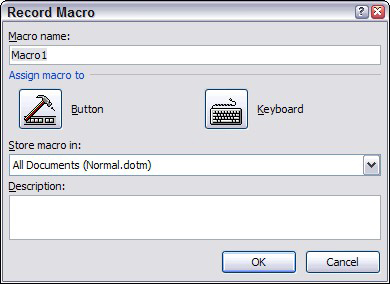
Dijaloški okvir Record Macro.
Ako kartica Razvojni programer nije vidljiva, odaberite Office→Opcije Worda da biste pozvali dijaloški okvir Mogućnosti programa Word. Zatim kliknite karticu Personalizacija i odaberite potvrdni okvir Prikaži karticu razvojni programer u vrpci.
Upišite naziv makronaredbe koju želite stvoriti u tekstualni okvir Naziv makronaredbe.
Naziv može biti kakav god želite, ali ne može sadržavati razmake, zareze ili točke.
Ako funkcija makronaredbe nije očita iz naziva makronaredbe, upišite detaljniji opis makronaredbe u polje Opis dijaloškog okvira Snimanje makronaredbe. Kasnije ćete se zahvaliti kada zaboravite što makro radi.
Da bi makronaredba bila dostupna s alatne trake ili tipkovnice, kliknite gumb Gumb ili Tipkovnica.
Ovaj korak poziva dijaloški okvir Prilagodi koji je spreman za dodavanje vaše makronaredbe na alatnu traku za brzi pristup ili tipkovnički prečac. Kliknite gumb Tipkovnica i upišite kombinaciju tipki prečaca koju želite dodijeliti makronaredbi, kliknite gumb Dodijeli, a zatim kliknite Zatvori.
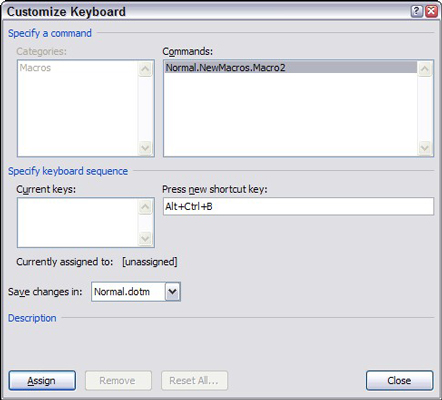
Dodjeljivanje makronaredbe prečacu na tipkovnici.
Ako umjesto toga kliknete gumb Gumb, pojavit će se dijaloški okvir Word opcije s odabranom karticom Prilagodi. Zatim možete stvoriti gumb na alatnoj traci za brzi pristup za pokretanje makronaredbe.
Postavite padajući popis Store Macro In na mjesto na koje želite pohraniti makronaredbu.
Zadana postavka pohranjuje snimljenu makronaredbu u predložak Normal.dotm tako da je uvijek dostupna. Ostale mogućnosti dostupne na ovom padajućem popisu su pohranjivanje makronaredbe u dokument na kojem ste radili kada ste pozvali snimač makronaredbi ili pohranjivanje makronaredbe u predložak na kojem se dokument temelji.
Kliknite OK za početak snimanja makronaredbe.
Upišite tipke i naredbe vrpce koje želite snimiti u makronaredbu.
Ako morate privremeno zaustaviti snimanje, kliknite gumb Pauza. Kliknite ponovno za nastavak snimanja.

Možda ćete zaboraviti kako nešto učiniti, na primjer, pogotovo ako ste preskočili 1. korak. Ako kliknete gumb Pauza, možete pozvati Wordovu naredbu Pomoć, potražiti proceduru za sve što ste zaboravili, odbaciti pomoć i kliknuti na Gumb za pauzu ponovno za nastavak snimanja.
Nakon što završite snimanje makronaredbe, kliknite gumb Stop.

Word dodaje makronaredbu predlošku ili dokumentu. Skoro si gotov.
Testirajte makro.
Ako ste makronaredbu dodijelili tipkovnom prečacu, upotrijebite prečac sada da vidite radi li makronaredba.
Naučite kako postaviti upite u Access bazi podataka uz jednostavne korake i savjete za učinkovito filtriranje i sortiranje podataka.
Tabulatori su oznake položaja u odlomku programa Word 2013 koje određuju kamo će se točka umetanja pomaknuti kada pritisnete tipku Tab. Otkrijte kako prilagoditi tabulatore i optimizirati svoj rad u Wordu.
Word 2010 nudi mnoge načine označavanja i poništavanja odabira teksta. Otkrijte kako koristiti tipkovnicu i miš za odabir blokova. Učinite svoj rad učinkovitijim!
Naučite kako pravilno postaviti uvlaku za odlomak u Wordu 2013 kako biste poboljšali izgled svog dokumenta.
Naučite kako jednostavno otvoriti i zatvoriti svoje Microsoft PowerPoint 2019 prezentacije s našim detaljnim vodičem. Pronađite korisne savjete i trikove!
Saznajte kako crtati jednostavne objekte u PowerPoint 2013 uz ove korisne upute. Uključuje crtanje linija, pravokutnika, krugova i više.
U ovom vodiču vam pokazujemo kako koristiti alat za filtriranje u programu Access 2016 kako biste lako prikazali zapise koji dijele zajedničke vrijednosti. Saznajte više o filtriranju podataka.
Saznajte kako koristiti Excelove funkcije zaokruživanja za prikaz čistih, okruglih brojeva, što može poboljšati čitljivost vaših izvješća.
Zaglavlje ili podnožje koje postavite isto je za svaku stranicu u vašem Word 2013 dokumentu. Otkrijte kako koristiti različita zaglavlja za parne i neparne stranice.
Poboljšajte čitljivost svojih Excel izvješća koristeći prilagođeno oblikovanje brojeva. U ovom članku naučite kako se to radi i koja su najbolja rješenja.








